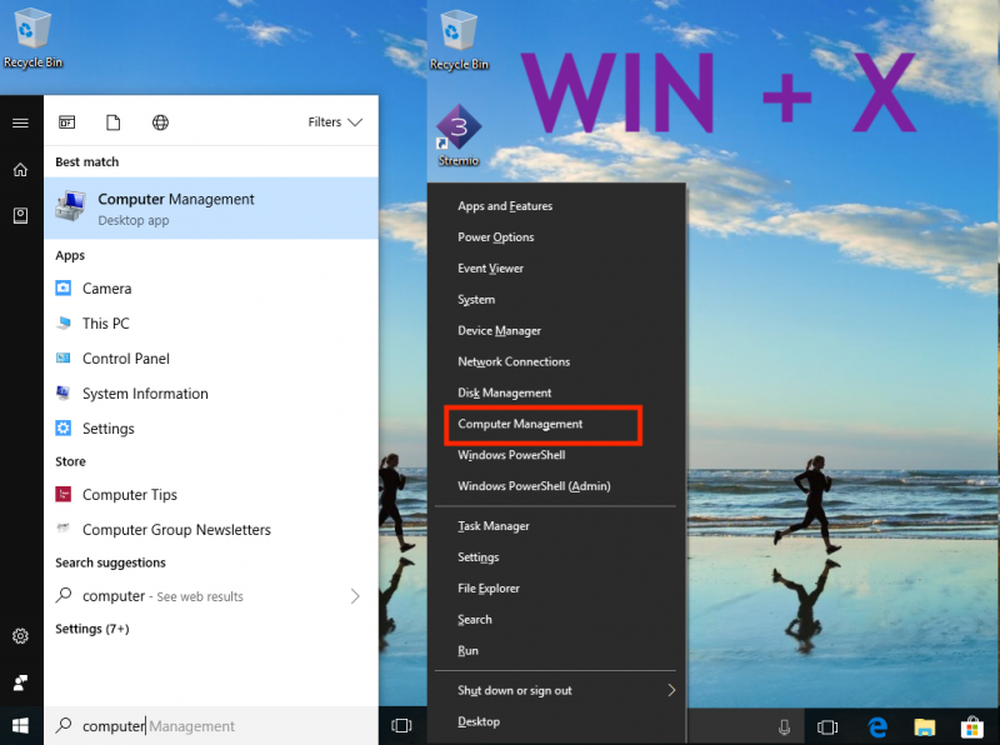Comment activer l'authentification à deux facteurs en un clic sur votre compte Google

 L'authentification à deux facteurs est une excellente mesure de sécurité, et je ne saurais trop vous dire à quel point il est important de l'activer sur votre compte Google (et tous les autres services prenant en charge des fonctions similaires)..
L'authentification à deux facteurs est une excellente mesure de sécurité, et je ne saurais trop vous dire à quel point il est important de l'activer sur votre compte Google (et tous les autres services prenant en charge des fonctions similaires)..Cependant, le fait de devoir toujours démarrer une application, puis de taper un code peut être assez ennuyeux, surtout si vous utilisez toujours des appareils partagés, ce qui signifie que vous devez suivre le processus quotidiennement..
Eh bien, Google a dû penser de la même manière quand il a décidé d'offrir un service appelé Vérification en deux étapes en un clic. Vous devez simplement appuyer sur Oui dans une invite affichée sur votre téléphone lorsque vous essayez de vous connecter, et vous êtes prêt à commencer..
Avant d'examiner comment cette fonctionnalité est activée, consultez nos guides sur l'authentification à deux facteurs:
- Roundup sur l'authentification à deux facteurs de Google
- Authentification à deux facteurs de Google Apps
- Authentification Facebook à deux facteurs
- Vérification Dropbox en deux étapes
- Vérification en deux étapes de Microsoft
- Authentification à deux facteurs LastPass
Désormais, il est essentiel de savoir que les invites fonctionneront aussi bien sur iPhone et iPad que sur Android. Pour les appareils Apple, vous devez installer Google App. Pour les appareils Android, les derniers services Google Play devraient suffire..
Je vais passer par les étapes pour Android, mais le processus est essentiellement le même sous iOS.
Pour commencer, vous devez d'abord activer la vérification en deux étapes (si vous l'avez déjà activée, vous pouvez ignorer cette première partie). Vous pouvez le faire à cette adresse (vous devrez vous connecter à votre compte Google). Cliquez sur Commencer - il vous sera peut-être demandé de ressaisir votre mot de passe..
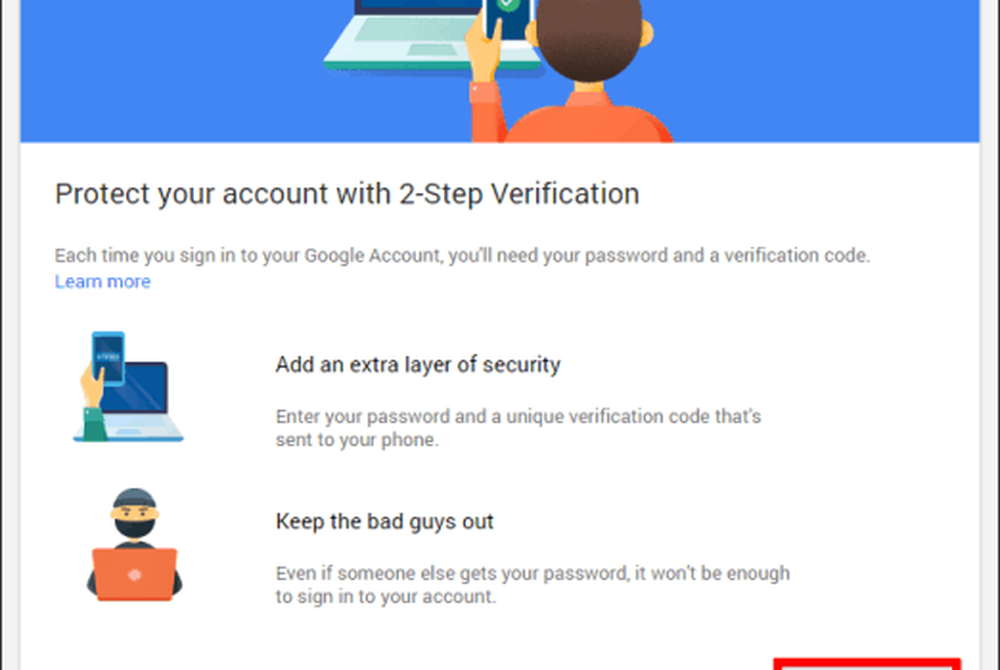
On vous demandera quel numéro vous voulez utiliser.
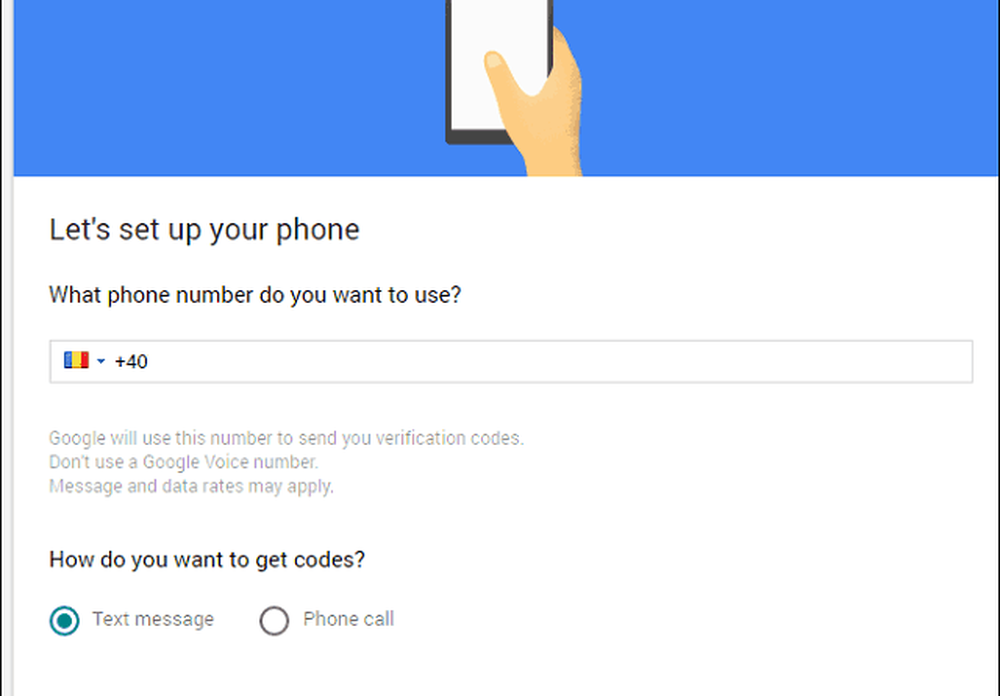
Après avoir choisi si vous préférez obtenir un code par SMS ou par appel téléphonique, il vous sera demandé de saisir ce code..
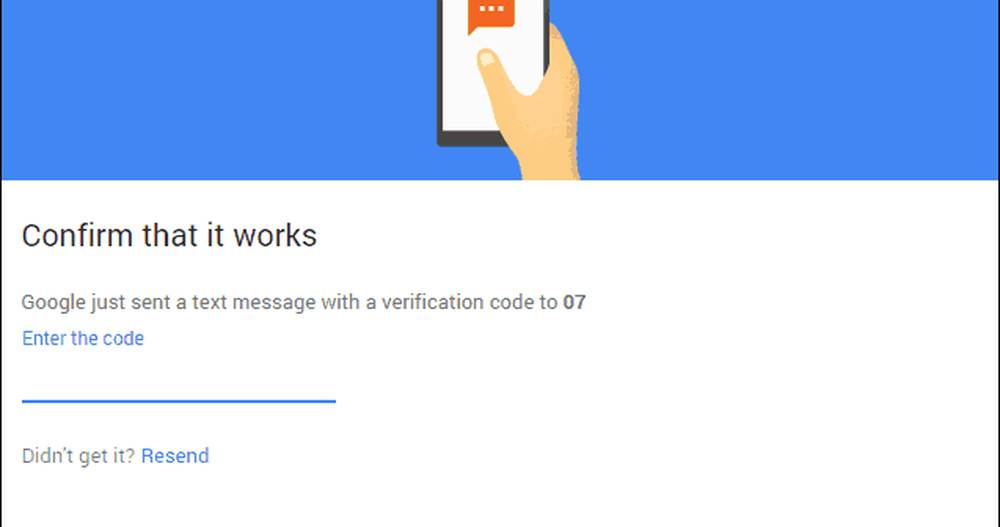
Si c'est correct, vous pourrez activer la vérification en 2 étapes.
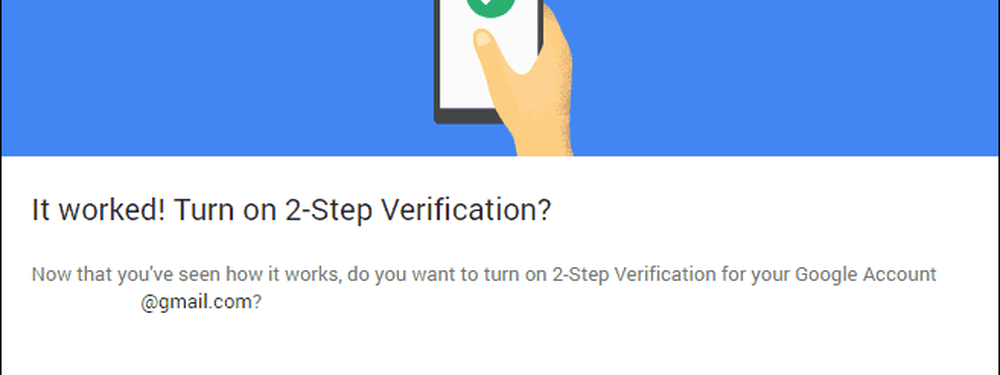
Une fois que cela est fait, faites défiler la liste jusqu'au Prompt Google dans la page dédiée (celle qui s'affiche une fois que vous avez activé la mesure de sécurité). Cliquez sur Ajouter un téléphone, puis sur Démarrer. Une fois que vous avez ajouté un téléphone, vous pouvez revenir ici et en ajouter d'autres, si nécessaire..
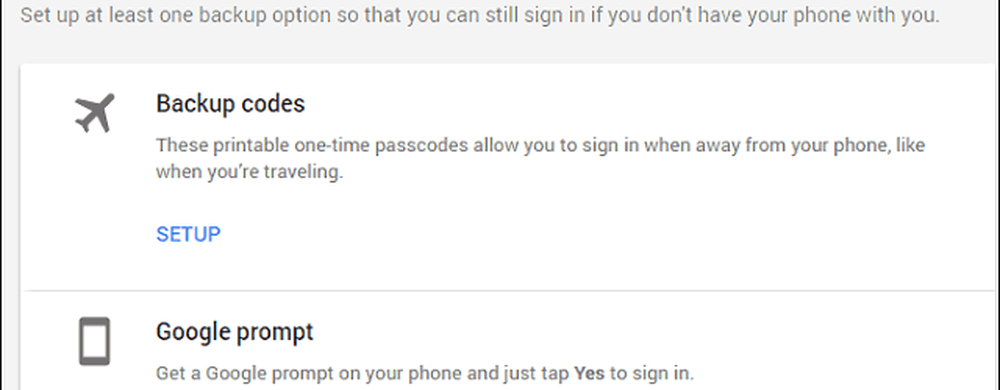
Sélectionnez votre téléphone dans la liste (si vous en avez plusieurs dans votre compte Google). Il suffit de verrouiller l’écran - la page vous dira si vous le souhaitez ou non..
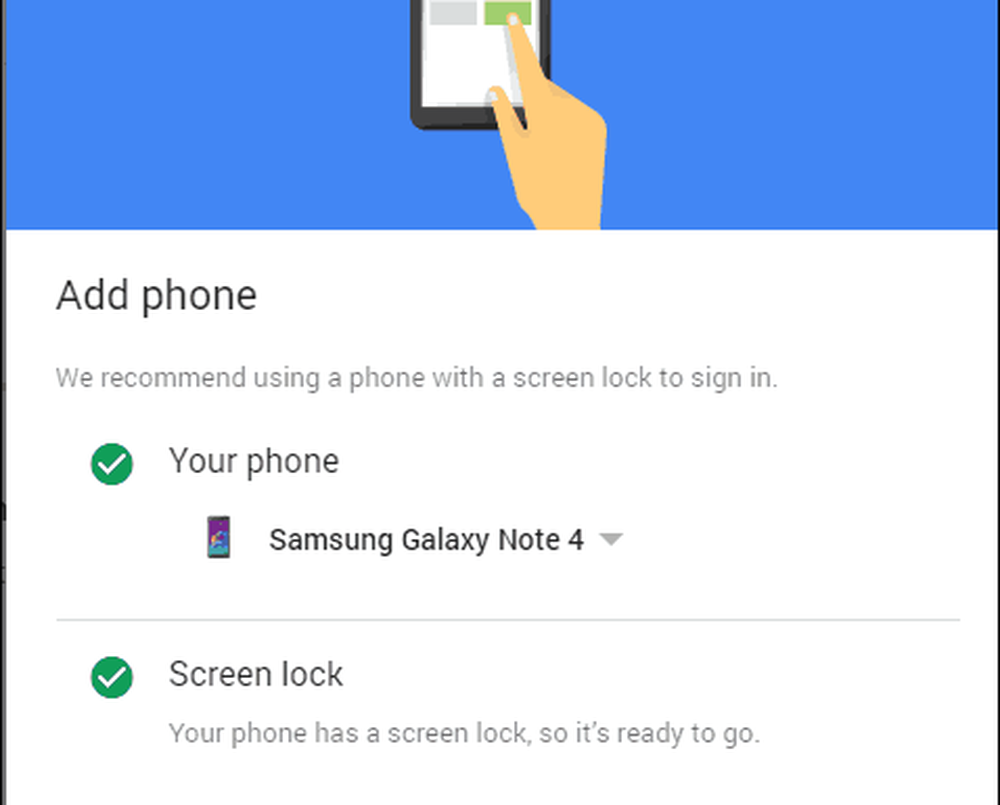
Une fois que vous avez cliqué sur Suivant, cette fenêtre s’affiche. Cliquez sur Essayez.
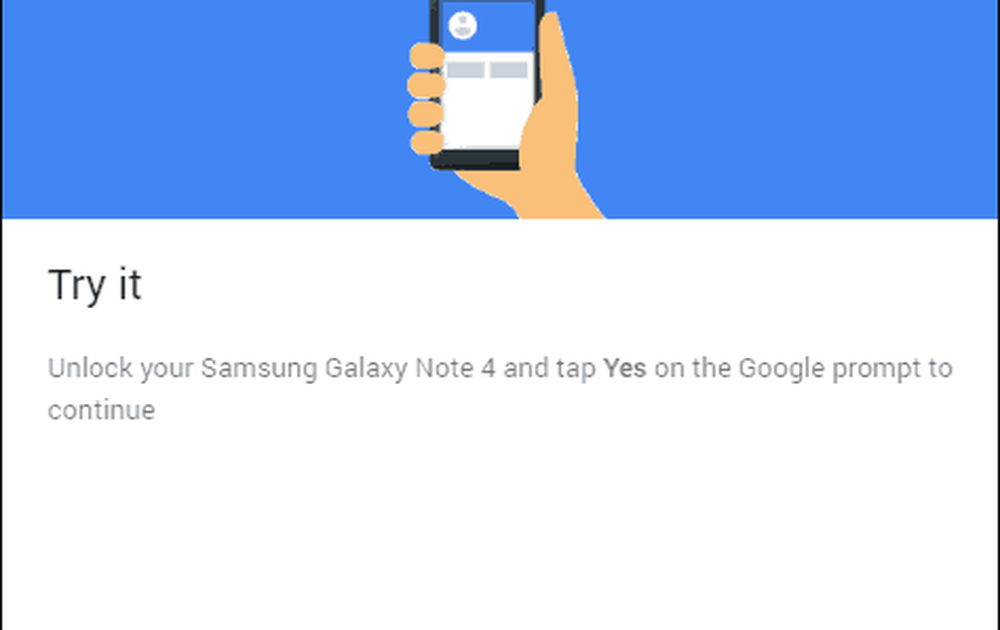
Une invite comme celle ci-dessous s'affichera sur le téléphone. Une fois que vous avez appuyé sur Oui, vous êtes prêt à partir. La même invite apparaît chaque fois que vous vous connectez à partir d'un nouveau périphérique..
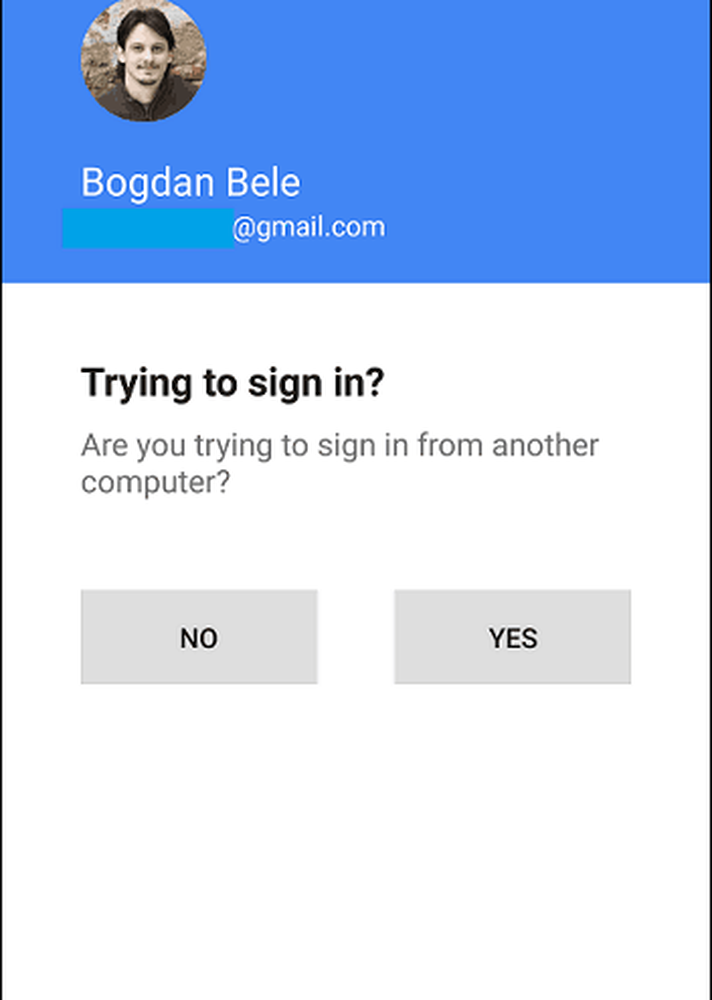
Vous pouvez, bien entendu, choisir de ne pas utiliser cette fonctionnalité pour les appareils de confiance. Cochez simplement la case en regard de Ne plus demander sur cet ordinateur..
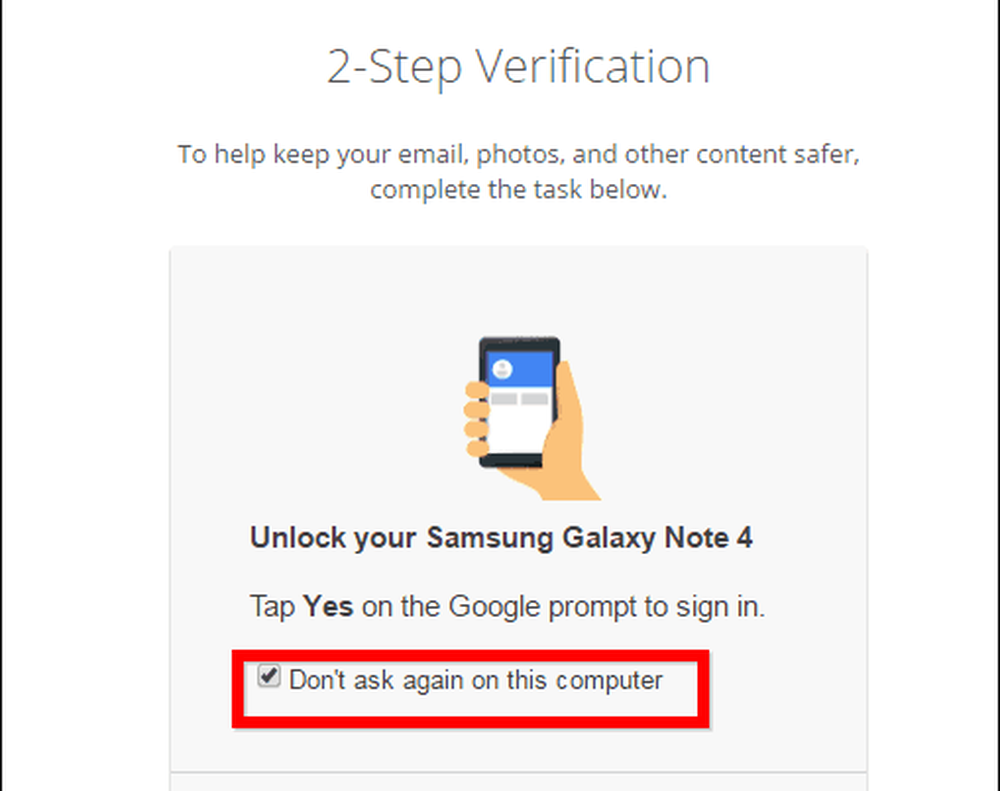
Je pense que c'est la méthode d'authentification à deux facteurs la plus simple à utiliser et que Google a effectué un travail remarquable en la mettant en œuvre..